
Afficher des dossiers Windows dans des fenêtres séparées
Afficher des dossiers Windows dans des fenêtres séparées
Vous avez besoin d'ouvrir plusieurs dossiers simultanément dans Windows pour voir leur contenu ? Vous pouvez les afficher très facilement dans des fenêtres distinctes, ponctuellement ou systématiquement, avec un réglage simple.
Par défaut, quand vous parcourez l'arborescence de votre PC avec l'Explorateur de Windows, tous les dossiers s'ouvrent successivement dans la même fenêtre. Ce mode de fonctionnement est très pratique si vous êtes à la recherche d'un élément particulier (dossier, fichier ou logiciel). Mais il n'est pas idéal quand vous devez, par exemple, coller ou déplacer des fichiers d'un emplacement vers un autre. Dans ce cas, il est bien plus agréable d'afficher deux fenêtres, l'une pour la source, l'autre pour la destination. Idem quand vous cherchez à comparer les contenus de deux dossiers.
Certes, il existe des logiciels qui se substituent à l'Explorateur de Windows en offrant des fonctions supplémentaires, notamment l'affichage simultané de plusieurs dossiers dans la même fenêtre. Mais il y a aussi une solution beaucoup plus simple qui ne nécessite pas l'installation d'un programme supplémentaire : l'ouverture d'un dossier dans une fenêtre distincte. Et de deux façons : ponctuellement, au cas par cas, ou systématiquement, pour tous les dossiers.
Comment ouvrir ponctuellement un dossier dans une fenêtre séparée ?
C'est la méthode à privilégier, car, non seulement, elle ne nécessite aucun nouveau réglage dans Windows, mais, surtout, elle peut s'utiliser au cas par cas, uniquement quand vous en avez réellement besoin.
- Ouvrez l'Explorateur de Windows et parcourez l'arborescence de votre PC normalement, dans la même fenêtre, pour atteindre le dossier ou l'unité de disque contenant le dossier recherché.
- Tout en appuyant sur la touche Ctrl de votre clavier, faites alors un double clic sur votre dossier. Il s'ouvre avec son contenu dans une nouvelle fenêtre, la première restant toujours affichée.

- Si vous ne voulez pas – ou si vous n'aimez pas – utiliser le clavier, vous pouvez aboutir au même résultat en utilisant exclusivement la souris. Faites simplement un clic droit sur le dossier que vous souhaitez ouvrir, puis, dans le menu contextuel qui apparaît, choisissez Ouvrir dans une nouvelle fenêtre.
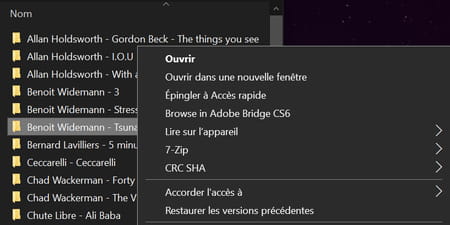
- Quelle que soit la méthode employée, vous pouvez ensuite continuer à parcourir l'arborescence de votre PC pour chercher un autre dossier et utiliser la touche Ctrl – ou le menu contextuel – autant de fois que vous le souhaitez pour ouvrir d'autres dossiers dans des fenêtres séparées.
Comment ouvrir systématiquement les dossiers dans des fenêtres séparées ?
Il est tout à fait possible d'ouvrir systématiquement chaque dossier dans une fenêtre distincte de l'Explorateur. Il faut juste activer une option dans les réglages. Attention toutefois, car l'écran peut vite se retrouver encombré…
- Ouvrez l'Explorateur de Windows et dans le menu du haut, cliquez sur Fichier, puis sur Options dans la liste qui apparaît.
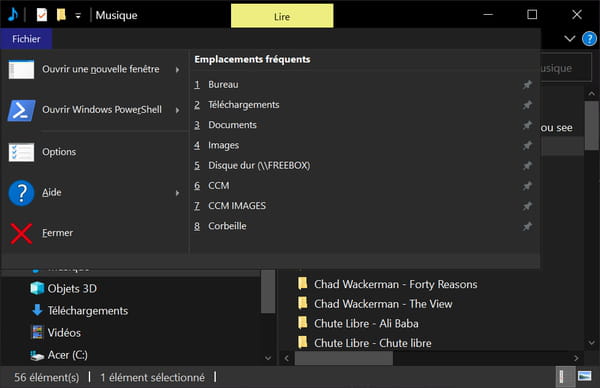
- La fenêtre Options des dossiers s'ouvre. Cliquez sur l'onglet Général s'il n'est pas affiché par défaut.
- Dans la section Parcourir les dossiers, en haut, cochez la case devant l'option Ouvrir chaque dossier dans une fenêtre distincte.
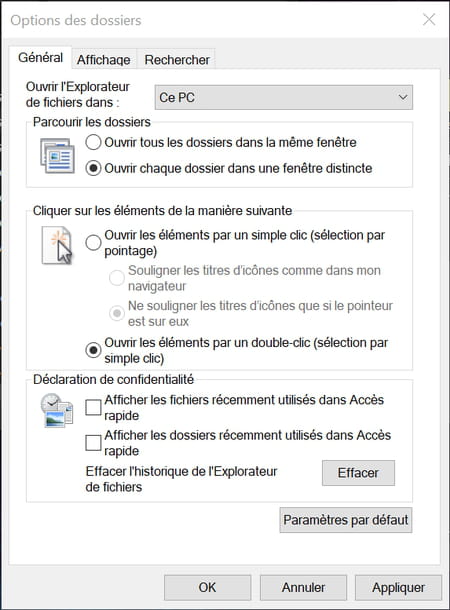
- Cliquez ensuite sur OK pour valider votre choix et fermer la fenêtre.
Avec ce réglage, à chaque fois que vous double-cliquerez sur un dossier dans l'Explorateur, il s'ouvrira dans une nouvelle fenêtre indépendante de la précédente. Mais attention, ce mode d'affichage peut très vite surcharger l'écran avec une foison de fenêtres ! Sans parler de l'augmentation de la consommation des ressources système qui en résulte. À utiliser en connaissance de cause, donc. C'est la raison pour laquelle il est préférable d'utiliser la première méthode, bien plus souple dans les faits.
